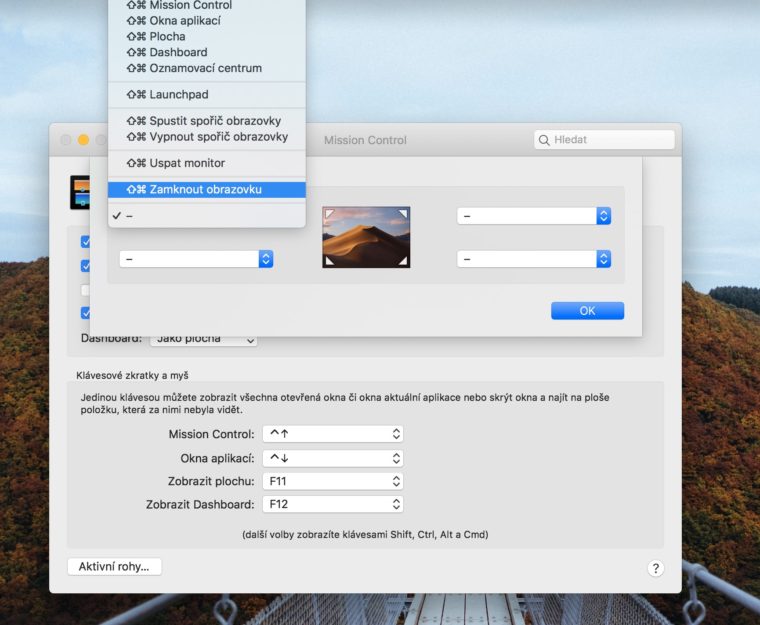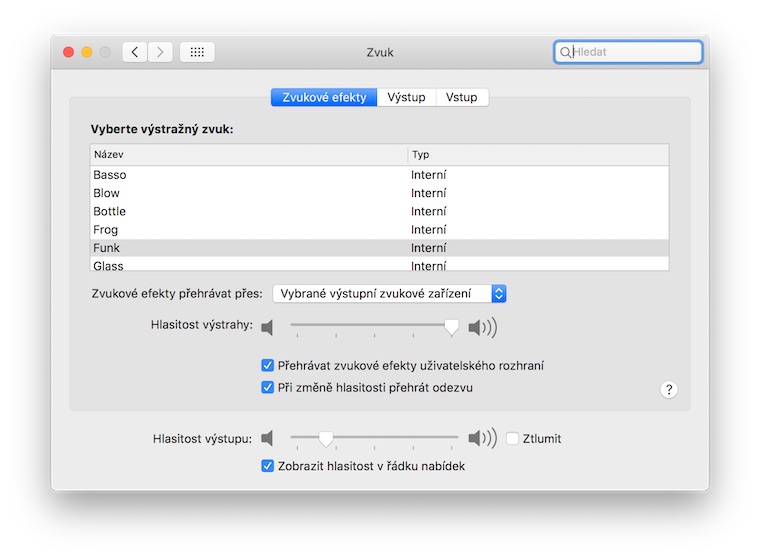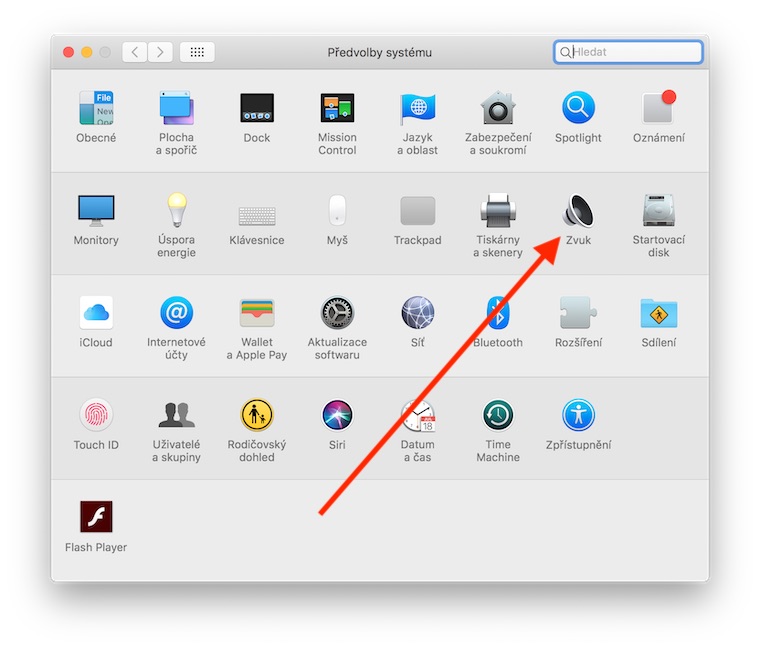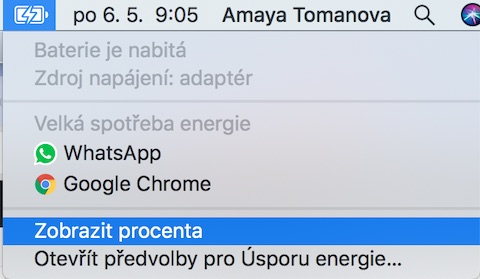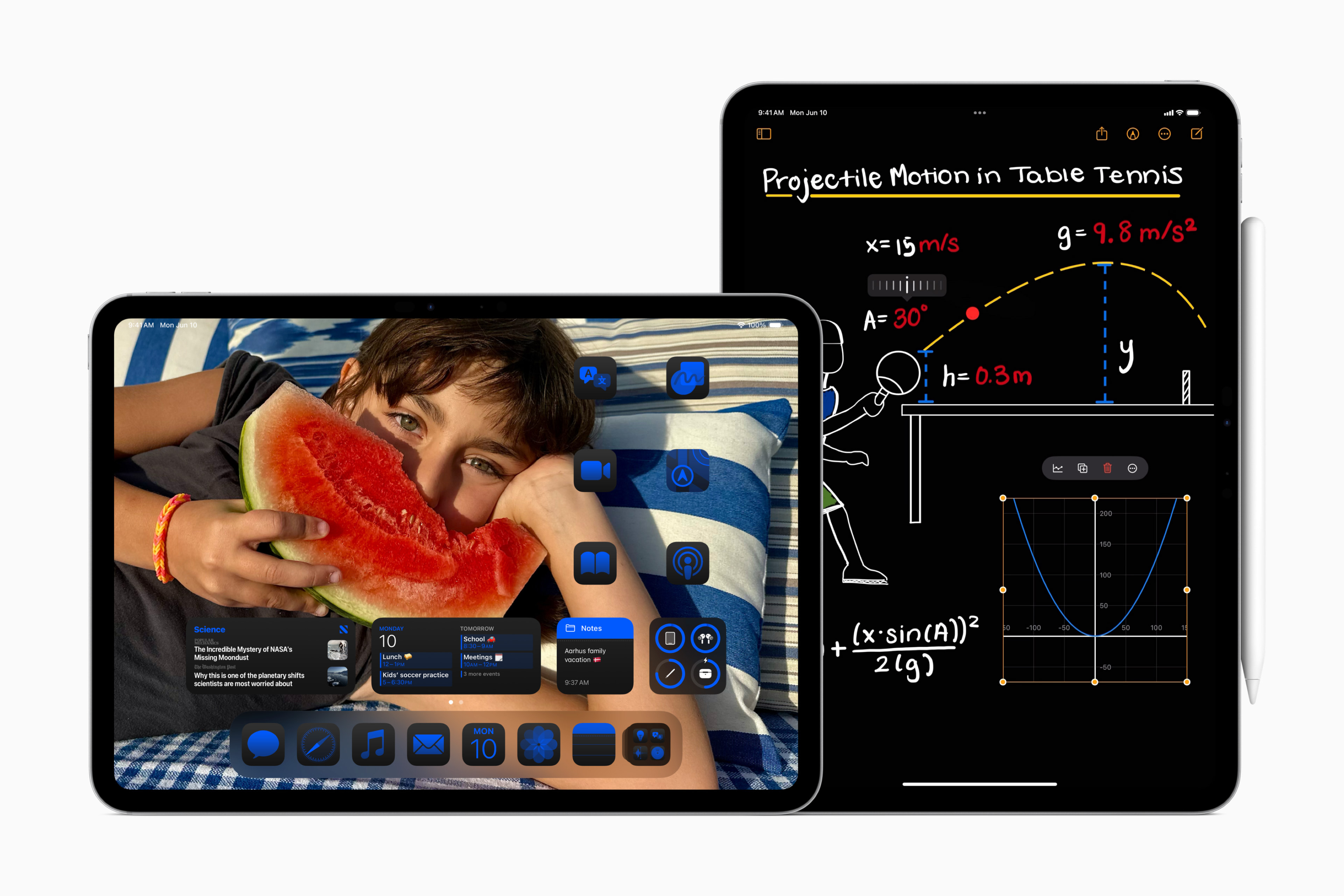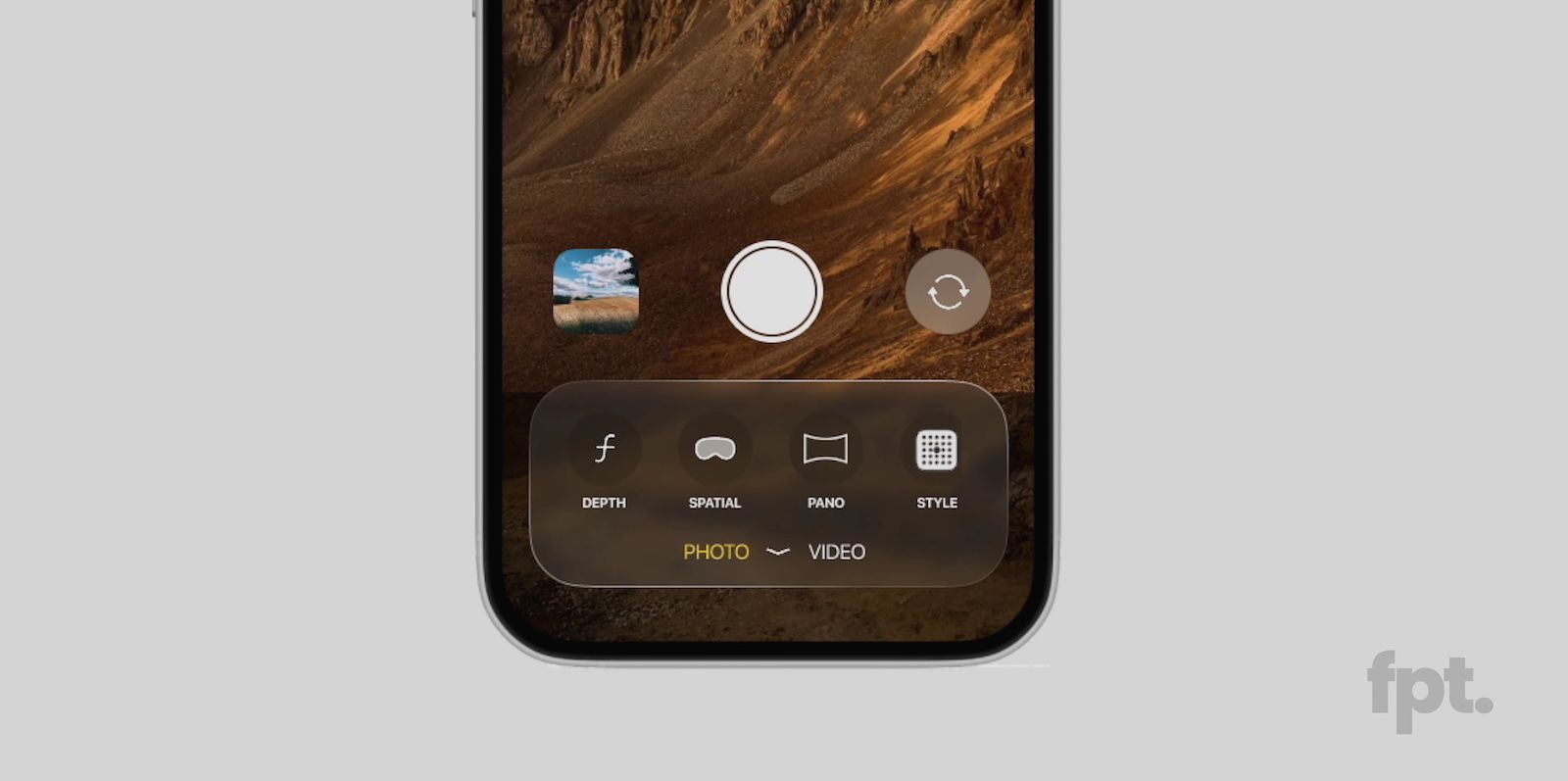Produkty značky Apple mají obvykle společnou jednu vlastnost – i poté, co je zapnete úplně poprvé, „zkrátka fungují“. Řada běžných uživatelů si navíc plně vystačí s původním nastavením. Platí to jak pro iOS zařízení, tak i pro Macy. Přesto ale v systému macOS existuje hrstka výchozích nastavení, která stojí za to změnit.
Mohlo by vás zajímat

Finder
Finder je jedna z nejzákladnějších aplikací v macOS. Slouží k organizaci a správě souborů, dat, a dalšího obsahu na vašem Macu. Jeho používání je velmi snadné a intuitivní, a na první pohled nepotřebuje Finder žádná další nastavení. Existují ale možnosti, jak si ho můžete přizpůsobit. Ve výchozím nastavení například Finder při spuštění zobrazuje soubory ve složce Poslední položky. Toto zobrazení můžete snadno změnit po kliknutí na položku Finder v horní liště obrazovky -> Předvolby -> Obecné.
Ve Finder -> Předvolby -> Boční panel si zase můžete navolit položky a umístění, která se budou zobrazovat na boční liště Finderu.
Aktivní rohy
Aktivní rohy v macOS představují rychlé zkratky pro různé akce na Macu, jako je spuštění spořiče obrazovky, uzamčení obrazovky a řada dalších. Aktivním rohům můžete jejich jednotlivé funkce přiřadit po kliknutí na ikonku Apple v levém horním rohu obrazovky vašeho Macu -> Předvolby systému -> Mission Control, kde v levém dolním rohu okna kliknete na „Aktivní rohy“. Pokud se bojíte, že funkce aktivních rohů spustíte nechtěně, držte při volbě akcí stisknuté tlačítko Command – nastavíte tím spuštění akce za současného držení příslušné klávesy.
Přizpůsobení horní lišty
Horní lišta menu v macOS skýtá spoustu prostoru pro zkratky nativních funkcí i aplikací třetích stran. Lištu si můžete skvěle přizpůsobit, aby vaše práce na Macu byla co nejefektivnější. Po kliknutí na ikonku baterie si můžete nechat zobrazit procenta její kapacity, v Předvolbách systému-> Zvuk -> Zvukové efekty můžete zaškrtnout možnost „Zobrazit hlasitost v řádku nabídek“, čímž si zjednodušíte ovládání zvuku na Macu. Pořadí ikonek můžete změnit jejich přetažením za současného držení klávesy Command.
Dashboard
Dashboard v macOS v podstatě funguje jako samostatná plocha s vlastními widgety. Jedná se o funkci, kterou Apple zavedl u Maců s uvedením operačního systému OS X Tiger. V nejnovější verzi macOS byste Dashboard hledali marně – ovšem jen na první pohled. Apple funkci neodstranil, pouze deaktivoval. Pokud patříte mezi fanoušky Dashboardu, můžete si ho aktivovat v Předvolbách systému -> Mission Control.
Vylaďte Safari
Řada majitelů Maců dává přednost webovému prohlížeči Chrome před Safari. Existuje ale pár šikovných nastavení, díky kterým se pro vás možná Safari stane opět atraktivním. Vadí vám automaticky spouštěná videa na nejrůznějších webových stránkách? V Safari -> Předvolby -> Webové stránky -> Automatické přehrávání můžete nastavit, na kterých stránkách automatické přehrávání povolíte, případně ho můžete zcela deaktivovat.
Siri
Siri byla dlouhou dobu výhradní součástí operačního systému iOS, v posledních několika letech si ji ale mohou užívat i majitelé Maců. Její používání v tomto prostředí je ale zdánlivě omezeno pouze na hlasové ovládání, což může být někdy rušivé pro okolí nebo nepohodlné pro daného uživatele. To lze naštěstí změnit. V Předvolbách systému -> Zpřístupnění -> Siri můžete nastavit písemnou komunikaci s vaší hlasovou asistentkou.